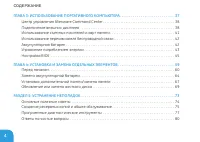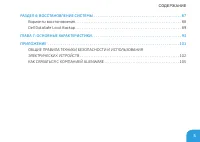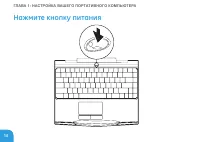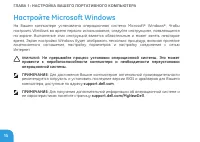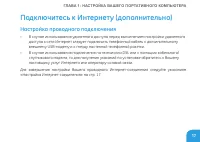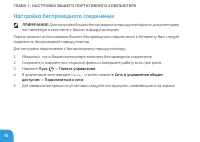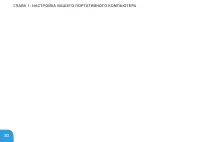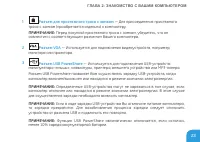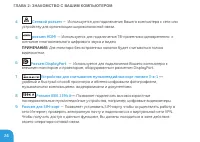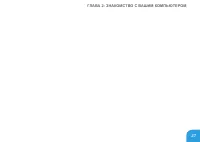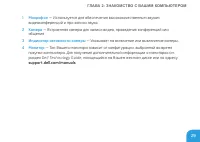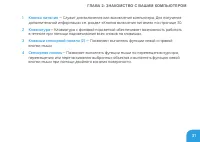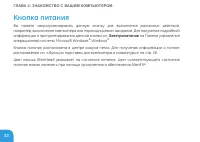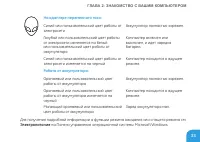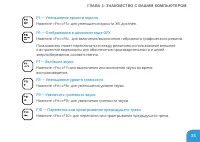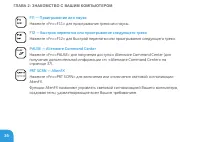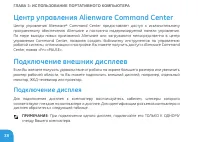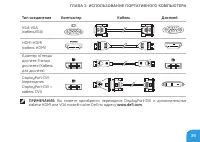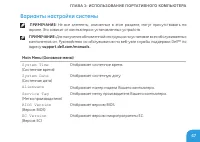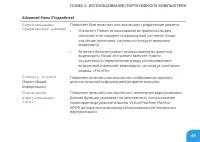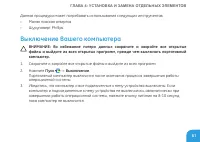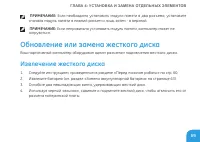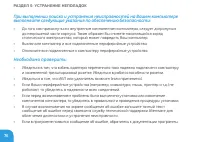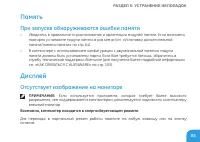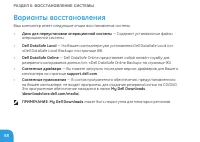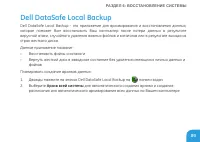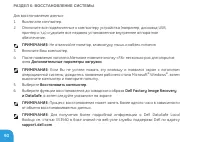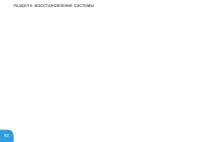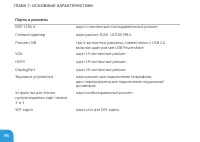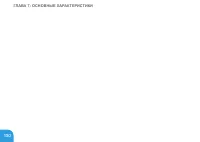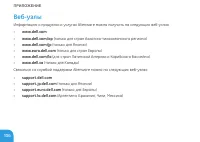Ноутбуки Dell Alienware® M11x - инструкция пользователя по применению, эксплуатации и установке на русском языке. Мы надеемся, она поможет вам решить возникшие у вас вопросы при эксплуатации техники.
Если остались вопросы, задайте их в комментариях после инструкции.
"Загружаем инструкцию", означает, что нужно подождать пока файл загрузится и можно будет его читать онлайн. Некоторые инструкции очень большие и время их появления зависит от вашей скорости интернета.
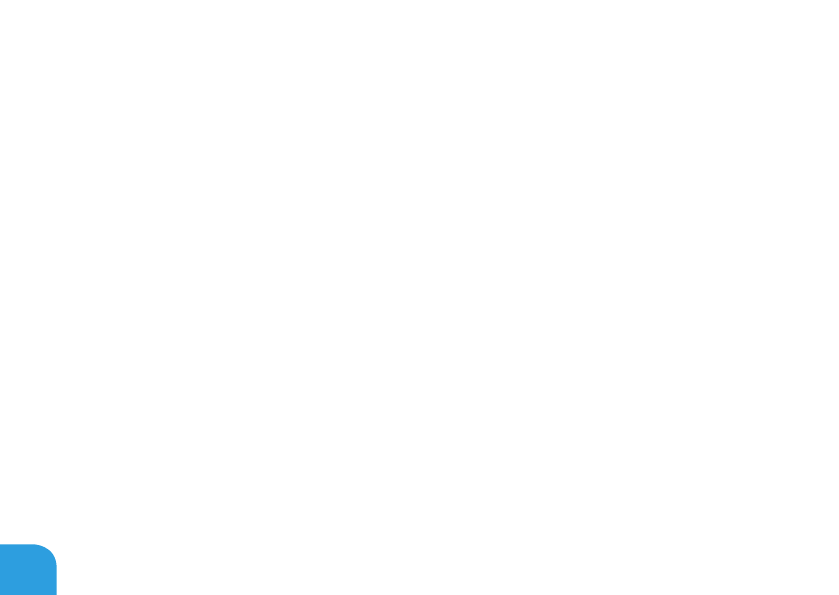
ГЛаВа 3: иСПОЛЬЗОВание ПОРТаТиВнОГО КОМПЬЮТеРа
42
Использование переключателя беспроводной
связи
Переключатель беспроводной связи позволяет быстро выключить все типы беспроводной
связи (Bluetooth
®
и беспроводная локальная сеть), например, в самолете. Нажмите <Fn><F3>
для включения всех беспроводных устройств. Нажав <Fn><F3> снова, Вы переключите все
беспроводные устройства в то состояние, в котором они находились перед тем, как Вы нажали
<Fn><F3> в первый раз.
Аккумуляторная батарея
Ваш портативный компьютер оборудован мощной перезаряжаемой литий-ионной (Li-ion)
призматической аккумуляторной батареей. Время автономной работы от батареи будет
изменяться в зависимости от конфигурации Вашего компьютера, модели, установленных
приложений, настроек управления потреблением энергии и используемых функций. Аналогично
другим аккумуляторам, максимальная емкость данного аккумулятора уменьшается с течением
времени и в течение эксплуатации.
Светодиодные индикаторы заряда на аккумуляторной батарее указывают уровень заряда. После
однократного нажатия на индикатор уровня заряда аккумулятора загораются светодиодные
индикаторы уровня заряда. Каждый из пяти индикаторов соответствует примерно 20% полного
заряда аккумулятора. Например, если светятся индикаторы, то аккумулятор заряжен на 80%, а
если индикаторы не светятся, то аккумулятор полностью разряжен.
Содержание
- 3 СОДЕРЖАНИЕ
- 10 Перед настройкой Вашего портативного
- 11 Документация на изделие и диски
- 12 Расположение Вашего портативного компьютера
- 13 Подключите переходник для вилки адаптера
- 16 Настройте Microsoft Windows
- 17 Настройка проводного подключения
- 18 Настройка беспроводного соединения
- 19 Настройка Интернет-соединения
- 22 Левая сторона компьютера
- 25 Правая сторона компьютера
- 26 Вид сзади
- 34 Функциональные клавиши
- 38 Центр управления Alienware Command Center; Подключение внешних дисплеев; Подключение дисплея
- 40 Увеличение рабочего стола
- 41 Использование съемных носителей и карт
- 42 Использование переключателя беспроводной
- 43 Управление потреблением энергии; Понимание процесса потребления энергии
- 44 Настройка профилей электропитания; Сокращение потребляемой мощности
- 45 Настройка BIOS; Настройка системы; Вход в настройку системы
- 46 Экраны настройки системы
- 47 Варианты настройки системы
- 60 Перед началом
- 61 Выключение Вашего компьютера
- 62 Перед началом работы с внутренними компонентами
- 64 Замена аккумуляторной батареи
- 67 Установка дополнительной памяти/замена; Извлечение модулей памяти
- 69 Обновление или замена жесткого диска; Извлечение жесткого диска
- 74 Основные полезные советы
- 75 Создание резервных копий и общее
- 76 выполняйте следующие указания по обеспечению безопасности:
- 77 Программные диагностические инструменты
- 78 Диагностическая утилита Alienware
- 79 Запуск Alienware Diagnostics
- 80 Ответы на частые вопросы; Система; Компьютер не проходит тест POST
- 81 Компьютер не реагирует на команды или появляется; Приложение не отвечает на запросы или часто прекращает работу
- 82 Программа, разработанная для более ранних версий
- 84 Проблемы с жестким диском; Дайте компьютеру остыть перед включением
- 85 Память; При запуске обнаруживаются ошибки памяти; Дисплей; Отсутствует изображение на мониторе
- 86 Питание; При нажатии на кнопку питания компьютер не включается
- 88 Варианты восстановления
- 89 Dell DataSafe Local Backup
- 91 Онлайн-служба резервного копирования Dell
- 102 ОБЩИЕ ПРАВИЛА ТЕХНИКИ БЕЗОПАСНОСТИ И; Настройка компьютера
- 103 Эксплуатация компьютера
- 104 Общие правила техники безопасности
- 105 Запасные компоненты или комплектующие детали; КАК СВЯЗАТЬСЯ С КОМПАНИЕЙ ALIENWARE